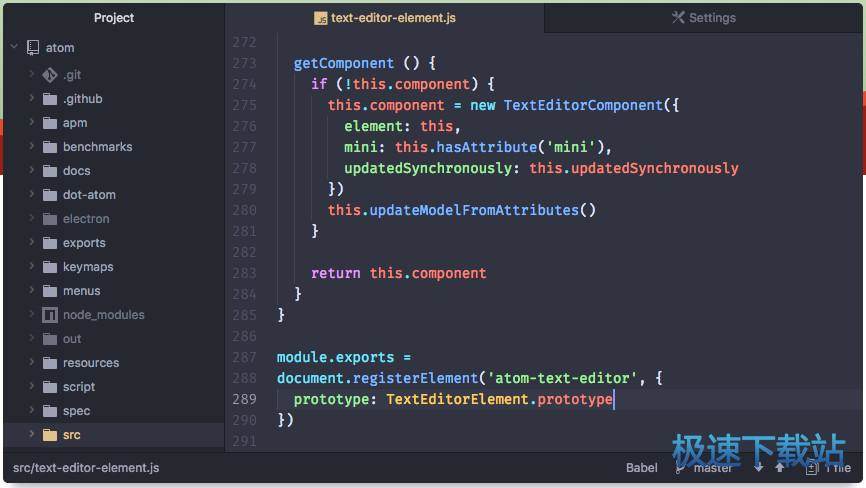atom编辑器
时间:2019-10-10 14:34:38 作者:无名 浏览量:51
小编看近期比较多人使用Atom,而小编自己也想换一个编辑器来使用,于是就根据自己的使用Atom的情况和查阅的相关资料给大家进行分享一下。
连接地址:https://atom.io/
安装步骤:下载安装包,解压安装,然后。。。为啥没选择路径的选项,对于重度强迫症这可不能忍,于是通过自己查找以及笔者自己实际操作可用如下方法来解决:
1.进入到官网,不要去点击“Download”,而是去点击中间下方的“Other platforms”,如下图:
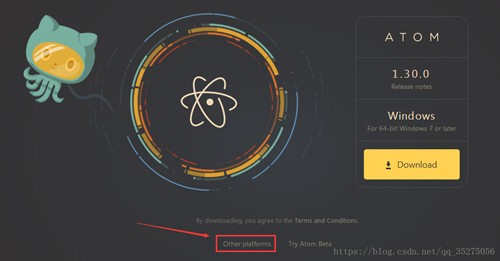
atom编辑器 图一
进入弹出的界面后下拉,找到如下图的安装包进行下载:
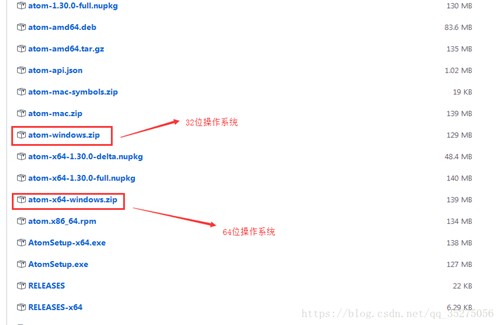
atom编辑器 图二
下载下来后将压缩包解压,将解压后的文件放在你想要的位置,将里面的Atom.exe右键发送至桌面生成图标,就可以进行使用了。
进入到Atom之后,在“Packages -> Settings View -> Open”,按照这个路径来打开扩展安装界面,如下图:
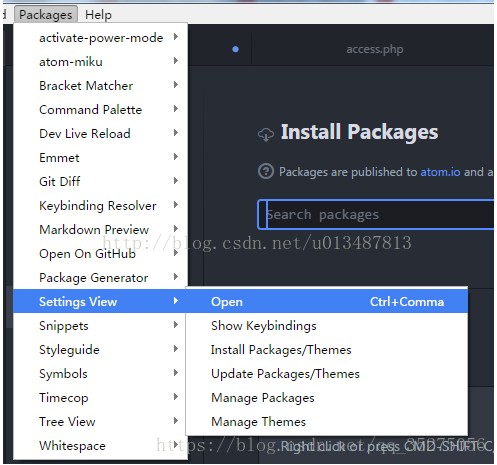
atom编辑器 图三
本人对全部是英文的界面是不爽的,所以第一个下载安装的扩展包是“simplified-chinese-menu”,即这个编辑器的汉化包,不过缺点之一就是这个汉化包并不能完全的汉化。汉化后如下图:

atom编辑器 图四
除了汉化之外,还可以在扩展安装界面搜索如下常用的插件:
1、相关UI插件
seti-syntax,文件的 icons是闪光点
atom-material-ui ,UI插件
atom-material-syntax,和上面配套
2、美化代码
file-icons,显示文件类型对应的图标
atom-beautify,支持大多数语言的代码格式化
minimap,代码预览图
activate-power-mode,慎用这个,听说很6,不过笔者没用过这个
pigments,颜色提示
atom-bootstrap3,bootstrap3代码提示插件
3、提升效率
atom-ternjs,补全 JS
csslint,检查CSS是否正确
autocomplete-paths,补全路径,懒人必备
autocomplete-python,Python补全
docblockr,代码注释,缺点是不支持Python
emmet,前端工具
tortoise-svn,代码输入时有效果,更显逼格
platformio-ide-terminal,Atom 中集成终端
markdown-writer,markdown工具,便利
还有感觉比较有用的设置
自动换行的设置,即在设置里面有个编辑器设置,里面有个自动换行,进行打钩如下图:
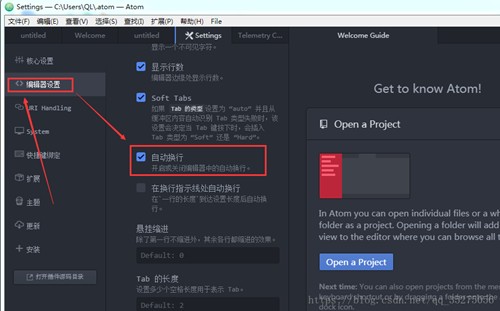
atom编辑器 图五
除此之外,这里面还可以设置字体大小,使得看起来更舒服。个人感觉就是在使用期间感受到了Atom的插件的强大,能够大大提高工作效率,缺点就在性能和流畅度上面比其他的编辑器差些。当然,这最重要的还是看自己的习惯。
Atom 1.38.0 免费版
- 软件性质:国外软件
- 授权方式:免费版
- 软件语言:英文
- 软件大小:144898 KB
- 下载次数:1734 次
- 更新时间:2019/10/10 10:56:16
- 运行平台:WinAll...
- 软件描述:Atom是一款现代化,平易近人的文本编辑器,它可以嵌入到内核中 - 这个工具可以... [立即下载]
相关资讯
软件资讯排行
- 荔枝FM成立6年引来了新的纠纷?
- 10000单司机告诉你:滴滴也存在二八定律,怎...
- 炸弹小分队玩法详解 对战小技巧汇总
- 在美柚APP上广告推行投进是怎样做的?
- 手把手教你如何用“天眼查”第一时间发掘短...
- B612——带给你童话感觉的自拍神器
- 携程网怎么抢低价机票 携程抢低价机票技巧
- 知乎里边的小技巧,把握这些你就能轻松做推...
- 如何用作业帮快速寻找答案
- 美团小技巧、你学到了吗?
最新软件资讯
- 怎么给视频加音乐
- 秀米编辑器
- 天喻教学助手
- 石开KK教育考试系统
- 除了YY日历外,yy还有哪些免费好玩的手机ap...
- 按键连发工具王者荣耀平A也能连发?
- YY直播伴侣全新升级为YY开播
- atom编辑器
- 中信全付通
- 一键整理桌面自动分类
软件教程分类
更多常用电脑软件
更多同类软件专题